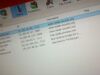Come funziona eMule
Pur essendo un software ormai datato e con un numero di utenti in netto calo, eMule può fare ancora molto. Il motivo? Beh, sulle sue reti si possono trovare file rari, come vecchi software, spezzoni di programmi televisivi e film che mancano sia sulla rete BitTorrent sia sui servizi di hosting.
Ecco la ragione che mi spinge a tenere eMule ancora largamente in considerazione nell’ambito dei software P2P e che oggi mi porta a proporti questa guida su come funziona eMule. Se stai cercando disperatamente un file che su altri canali non riesci a trovare, prova a rivolgerti al buon vecchio “muletto” e potresti avere una lietissima sorpresa.
Qui sotto trovi spiegato tutto quello che ti serve per iniziare: come installare il programma sul computer, come configurare il router per scambiare file su eMule e come impostare il software per cominciare a scaricare subito al massimo della velocità possibile. Spero possa tornarti utile per riuscire a scovare quei file apparentemente introvabili che ti stanno facendo “soffrire” tanto!
Indice
- Come funziona eMule su Windows
- Come funziona eMule AdunanzA
- Come funziona eMule per Mac
- Come funziona eMule per Android
Come funziona eMule su Windows
Ti interessa capire come funziona eMule su Windows? Benissimo: allora attieniti alle indicazioni che provvederò a fornirti nei passi successivi e risolverai qualsiasi dubbio sulla questione. Insieme, andremo infatti a scoprire come scaricare e installare il programma, come effettuarne la configurazione iniziale, come aprire le porte nel router per poterlo sfruttare al massimo e come aggiornare la lista server e la rete Kad. Per completezza d’informazione, poi, sarà mia premura illustrarti come ricercare e scaricare i file di tuo interesse. Buona lettura!
Download e installazione di eMule
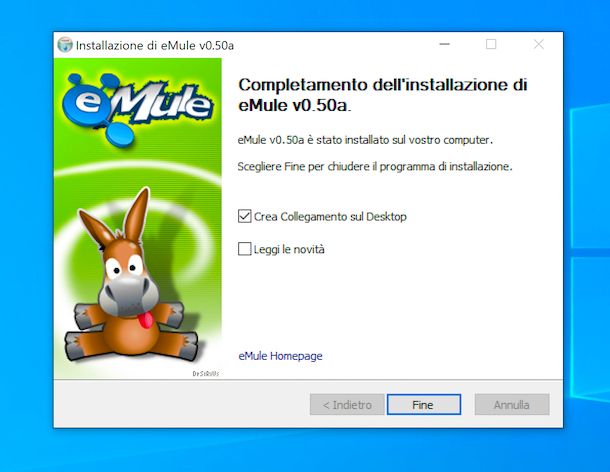
Il primo passo che devi compiere è quello di effettuare il download e l’installazione di eMule sul tuo computer (se non hai già provveduto a farlo, ovviamente): per riuscirci, visita il sito Internet del programma e fai clic sulla voce Scarica situata sotto la dicitura Installer vx.xxx, nella parte in alto della pagina, in corrispondenza della sezione Versione ufficiale.
Completato il download, apri il file eMulex.xxx-Installer.exe ottenuto e, nella finestra che compare sul desktop, fai clic prima sul pulsante Sì e poi sui bottoni OK e Avanti. Successivamente, clicca sul pulsante Accetto, premi ancora sul bottone Avanti (per due volte di seguito) e poi su quello Installa. Porta poi a termine il setup, cliccando sui pulsanti Avanti e Fine.
Configurazione iniziale
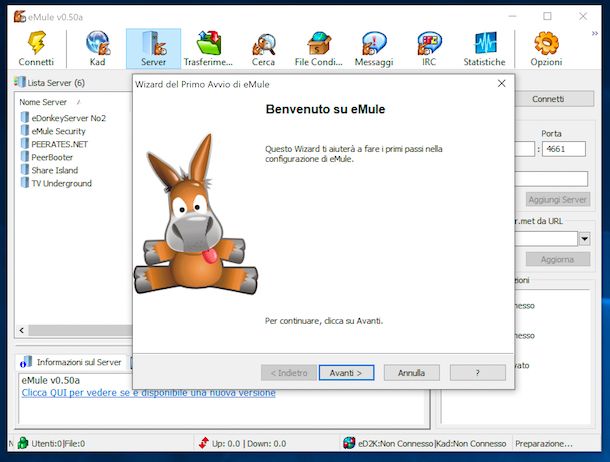
Provvedi ora ad avviare eMule, facendo doppio clic sul collegamento appena aggiunto al desktop oppure selezionando quello che trovi nel menu Start. Dopo aver fatto ciò, partirà la procedura di configurazione iniziale del software.
In questa fase, devi scegliere il nickname da utilizzare per collegarti online con eMule e condividere i tuoi file con gli altri utenti. Nella stessa schermata ci sono anche le caselle che puoi spuntare per scegliere se eseguire eMule all’avvio di Windows e se connettere automaticamente il programma al suo avvio. Fatte le tue scelte, clicca su Avanti.
Ora, se vuoi, puoi personalizzare le porte TCP e UDP usate dal programma per comunicare con l’esterno. Personalmente, ti consiglio di non usare quelle di default (4662 e 4672) e di cambiarle con dei valori superiori (es. 28823 e 5643). Scegli poi se affidare a eMule il compito di gestire le priorità di download e upload.
Se il tuo provider Internet inibisce il traffico P2P, abilita poi l’offuscamento del protocollo, apponendo un segno di spunta accanto all’apposita voce. Nella schermata successiva, assicurati altresì che ci sia il segno di spunta accanto alle voci eD2K e Kad (cioè le due reti usate da eMule). Porta poi a termine la configurazione, facendo clic sui pulsanti Avanti e Fine.
Se durante la procedura di configurazione iniziale vedi comparire un avviso relativo al firewall di Windows, fai clic sul pulsante Consenti, per autorizzare eMule ad accedere a Internet.
Apertura delle porte
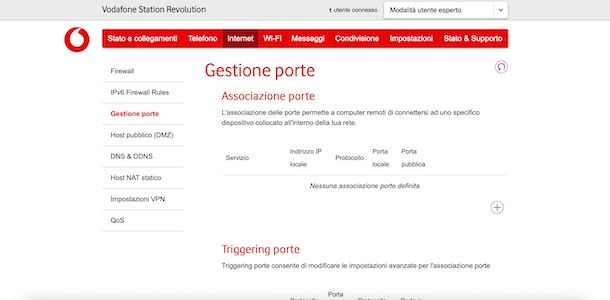
Una volta installato eMule e portato a termine il setup iniziale, devi impostare il tuo router in modo che lasci funzionare correttamente il programma, intervenendo sul relativo pannello di configurazione. Per essere più precisi, devi aprire le porte di comunicazione che eMule utilizza per accogliere le connessioni in entrata e scambiare file su Internet.
Per fare ciò, se non hai preso nota delle porte impostate per eMule durante la procedura di configurazione del software, provvedi preventivamente a individuare queste ultime: per riuscirci, clicca sul pulsante Opzioni che si trova in alto a destra nella finestra del programma, seleziona la voce Connessione dalla barra laterale di sinistra e troverai le “coordinate” che ti servono nei campi TCP e UDP, sotto la voce Porte del client.
A questo punto, apri il browser che usi di solito per navigare su Internet dal tuo computer (es. Chrome) e collegati all’indirizzo 192.168.1.1 oppure all’indirizzo 192.168.0.1, in modo tale da accedere al pannello di amministrazione del tuo router. Qualora nessuno dei due indirizzi si rivelasse corretto, leggi la mia guida su come accedere al router, per risolvere il problema.
Se richiesti, provvedi altresì a digitare i dati d’accesso per entrare nel pannello di configurazione del router, che potrebbero essere admin/admin oppure admin/password. Se nessuna delle due combinazioni che ti ho appena proposto si rivela corretta, puoi consultare il mio tutorial su come vedere la password del modem, per cercare di risolvere.
Una volta effettuato l’accesso al pannello di controllo del modem, recati nella sezione dello stesso denominata Inoltro porte, Port Forwarding oppure Virtual Server e crea una nuova regola, un nuovo virtual server oppure un nuovo collegamento LAN.
Compila quindi il modulo che ti viene proposto, impostando come porta pubblica e porta locale il numero della porta TCP di eMule (es. 61564), dopodiché ripeti l’operazione anche per la porta UDP (es. 12387). Come IP destinazione o Indirizzo IP server digita l’indirizzo IP locale del computer su cui intendi usare eMule (se non sai qual è l’indirizzo IP locale del tuo PC, puoi leggere il mio tutorial su come visualizzare indirizzo IP per scoprirlo). Per concludere, clicca sul pulsante Applica o su quello Salva.
Purtroppo non posso essere più preciso, in quanto non sono a conoscenza di marca e modello esatti del tuo modem e le voci di cui sopra possono variare proprio in base a ciò. Ad ogni modo, se ritieni di aver bisogno di maggiori dettagli riguardo le pratiche descritte in questo capitolo, puoi consultare la mia guida su come aprire le porte di eMule.
Aggiornamento della lista server
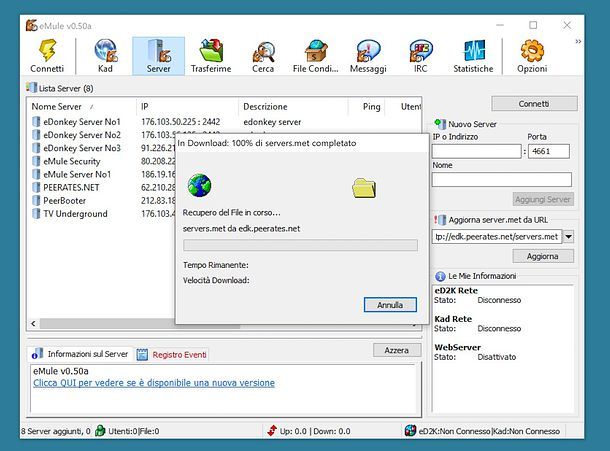
Per scoprire come funziona eMule, devi altresì preoccuparti di aggiornare la lista dei server usati dal programma per stabilire la connessione alla rete eD2K. L’operazione in questione è utile per evitare i server spia e scaricare alla massima velocità possibile.
Inoltre, nel caso in cui non lo sapessi, ti faccio presente che la rete eD2K è di tipo centralizzato, il che significa che ci sono alcuni server che catalogano i file condivisi dagli utenti e permettono a questi ultimi, o per meglio dire ai client, di caricare e scaricare file da eMule: si tratta di una rete molto “fragile”, in quanto la chiusura dei server renderebbe, di fatto, il “muletto” inutilizzabile.
Premesso ciò, per poter effettuare l’aggiornamento della lista server, seleziona la scheda Server che trovi nella parte in alto della finestra del programma, fai clic destro in un punto “vuoto” della lista attuale, seleziona la voce Elimina tutti i server dal menu contestuale e conferma la scelta fatta.
Successivamente, incolla nel campo Aggiorna server.met da URL che si trova nella barra laterale di destra uno degli indirizzi che ti riporto qui di seguito e fai clic su Aggiorna.
- http://edk.peerates.net/servers.met
- http://upd.emule-security.org/server.met
- http://www.gruk.org/server.met
In seguito, fai doppio clic sul nome di uno dei server in lista per stabilire il collegamento con quest’ultimo. Il corretto esito dell’operazione viene segnalato dalla comparsa di una freccia verde nell’angolo in basso a destra (accanto alla voce eD2K). Se al posto della freccia verde compare una freccia di colore giallo e viene visualizzato un avviso che fa riferimento a un ID basso, significa che non si sono configurate correttamente le porte del router o che un firewall software impedisce al programma di funzionare correttamente.
Se ritieni di aver bisogno di maggiori dettagli, ti rimando alla lettura del mio tutorial incentrato proprio su come aggiornare lista server eMule.
Connessione alla rete Kad
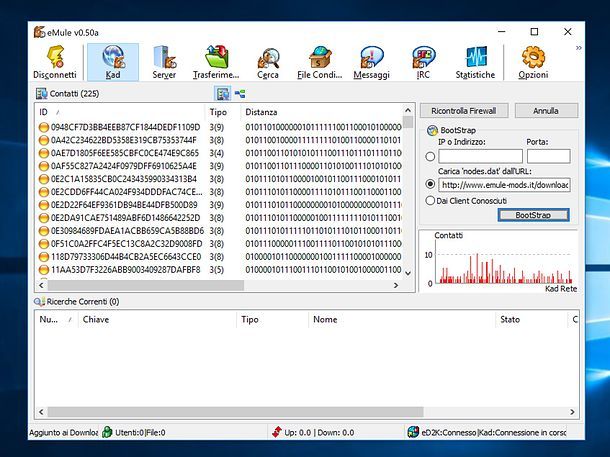
Passiamo ora alla rete Kad, l’altra rete su cui si basa il funzionamento di eMule. Diversamente dalla rete eD2K, il network in questione non sfrutta i server (si dice quindi serverless) e, dunque, non rischia la chiusura. Per semplificare al massimo il discorso, possiamo dire che all’interno della Kad ogni computer viene trasformato in un piccolo server e ciò significa che gli utenti si mettono direttamente in comunicazione tra loro (senza passare per server terzi).
Il metodo più efficace per connettersi alla rete Kad senza dover utilizzare i server eD2K consiste nell’impiegare un file di configurazione chiamato nodes.dat, contenente tutte le informazioni indispensabili per identificare i nodi necessari alla connessione.
Ci sono diversi siti Web da cui è possibile ottenere questo file (tra i più affidabili segnalo Nodes-dat.com), ma se preferisci, puoi individuarne altri eseguendo una ricerca su Google (per esempio, un indirizzo che ho utilizzato è http://www.nodes-dat.com/dl.php?load=nodes&trace=48064161.111111).
Dopodiché, il primo passaggio da compiere è avviare eMule, spostarsi nella sezione Kad e attivare l’opzione Carica nodes.dat dall’URL situata sulla destra. Incolla quindi l’indirizzo del file nodes.dat nel campo dedicato e premi sul pulsante BootStrap, collocato nell’angolo in basso a destra della finestra.
Nel giro di pochi minuti, eMule dovrebbe riuscire a stabilire la connessione alla rete Kad. Se dovessi incontrare difficoltà durante questa fase, ti suggerisco di consultare la mia guida su come connettersi alla rete Kad.
Ricerca e download dei file
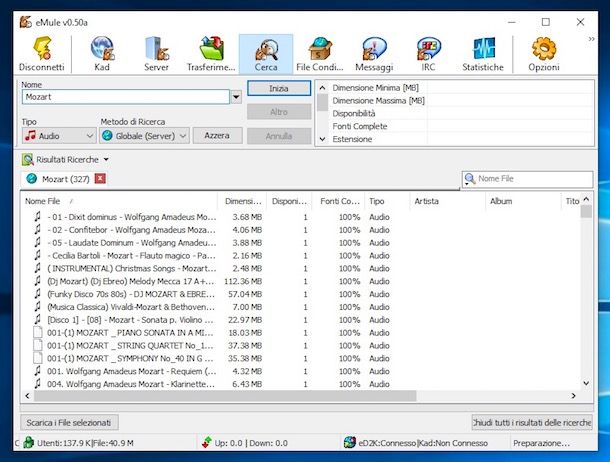
A questo punto, dovresti essere connesso alle reti eD2K e Kad di eMule e quindi dovresti essere pronto a scaricare i tuoi primi file con questo programma. Come si fa? Nulla di più facile.
Dunque, recati nella scheda Cerca del programma (si trova nella parte in alto della finestra), seleziona dal menu a tendina Metodo di ricerca la rete sulla quale vuoi cercare i file (Kad Rete oppure Globale (server), per quella eD2K), scegli una tipologia di file dal menu Tipo, immetti i termini di ricerca nella barra Nome e premi il tasto Inizia, per trovare i file che ti interessano.
Attendi poi che la barra di avanzamento arrivi alla fine, ordina i risultati della ricerca in base al numero di fonti disponibili (cliccando sulla scheda Disponibilità) e fai doppio clic sul nome del file da scaricare. Cerca di scegliere sempre i file con un alto numero di fonti, poiché sono quelli che si scaricano più in fretta.
Tieni presente che, a differenza della rete BitTorrent, le reti eD2K e Kad di eMule non consentono sempre di scaricare al massimo della velocità. Bisogna avere pazienza e aspettare il proprio turno nella coda di download affinché la velocità di download aumenti.
Ad ogni modo, nel mio tutorial su come ottimizzare eMule trovi delle “dritte” per migliorare sin da subito le prestazioni del programma. Dagli un’occhiata e non te ne pentirai.
Come funziona eMule AdunanzA
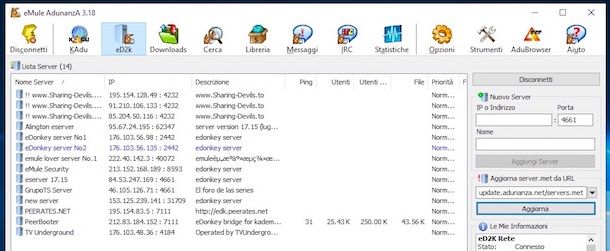
Se stai usando una connessione in fibra ottica, puoi optare per eMule AdunanzA, una versione specifica del programma pensata proprio per questo tipo di reti. Il suo utilizzo è analogo a quello del classico eMule, con la differenza che, invece della rete Kad, viene impiegata la rete Kadu.
Per scaricarlo su Windows, vai sul sito ufficiale del progetto, clicca sul pulsante eMule AdunanzA e poi sul link eMule_AdunanzA_x-xx_Installer.exe.
Una volta terminato il download, apri il file eMule_AdunanzA_x-xx_Installer.exe e segui la procedura di installazione e configurazione iniziale, attenendoti alle indicazioni riportate nel capitolo dedicato a eMule. Le modalità di utilizzo sono le stesse, fatta eccezione per l’aggiornamento della lista dei server: in questo caso, l’indirizzo da utilizzare sarà http://update.adunanza.net/servers.met.
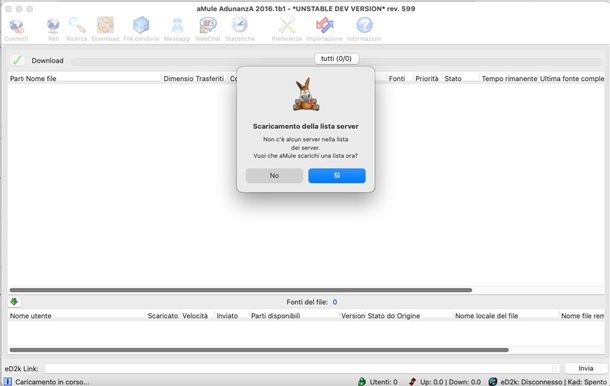
Utilizzi un Mac? Bene, allora, visita questa pagina del sito ufficiale di AdunanzA e fai clic sul pulsante aMule AdunanzA, situato sulla destra. Poi, scorri fino alla sezione dedicata a Mac e avvia il download della versione compatibile con Catalina o successivi. Una volta completato lo scaricamento, apri il file dell’app appena ottenuto.
A questo punto, macOS potrebbe avvisarti che non è possibile verificare la provenienza dell’app, impedendone quindi l’apertura. Per superare questo blocco, clicca sull’icona della mela, accedi a Impostazioni di Sistema, entra in Privacy e sicurezza, scorri verso il basso e clicca su Apri comunque accanto all’avviso relativo a aMule AdunanzA.
Conferma poi l’operazione facendo nuovamente clic su Apri comunque, digita la password del Mac e premi Invio. Nella schermata principale di aMule AdunanzA, clicca su OK in basso e poi su Sì per effettuare il download della lista dei server e iniziare così a usare il programma.
Per assistenza aggiuntiva o ulteriori chiarimenti, puoi consultare la mia guida approfondita sui server eMule AdunanzA, dove ti spiego anche come collegarti alla rete Kadu e risolvere eventuali malfunzionamenti.
Come funziona eMule per Mac
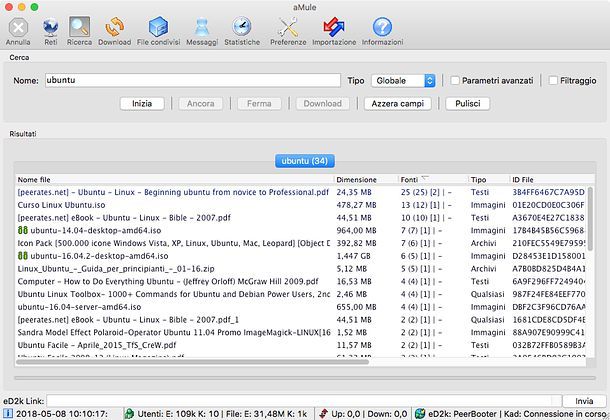
Hai un Mac e desideri sapere come funziona eMule su Mac? Nessun problema: la soluzione più indicata in questo caso si chiama aMule, una versione alternativa di eMule sviluppata appositamente per i computer Apple.
Per cominciare, visita il sito ufficiale del progetto aMule e clicca sul pulsante Download, che trovi nella barra laterale a sinistra. Verrai reindirizzato al sito di SourceForge: da lì, fai clic su Download Latest Version per iniziare lo scaricamento del file e successivamente apri il pacchetto .dmg ottenuto.
Quando compare la nuova finestra, trascina l’icona di aMule all’interno della cartella Applicazioni. Una volta fatto, puoi chiudere la finestra, accedere al Launchpad, cercare aMule e cliccare sull’icona per lanciare il software.
È possibile che macOS ti mostri un messaggio di sicurezza segnalando che l’app proviene da Internet. In quel caso, ti basterà premere su Apri per continuare e accedere alla schermata iniziale del programma.
Per portare a termine la configurazione di aMule, puoi seguire le indicazioni già fornite nella sezione dedicata a Windows, poiché le procedure sono quasi identiche. Se desideri maggiori dettagli, ti suggerisco comunque di consultare la mia guida su come impostare eMule su Mac.
Come funziona eMule per Android
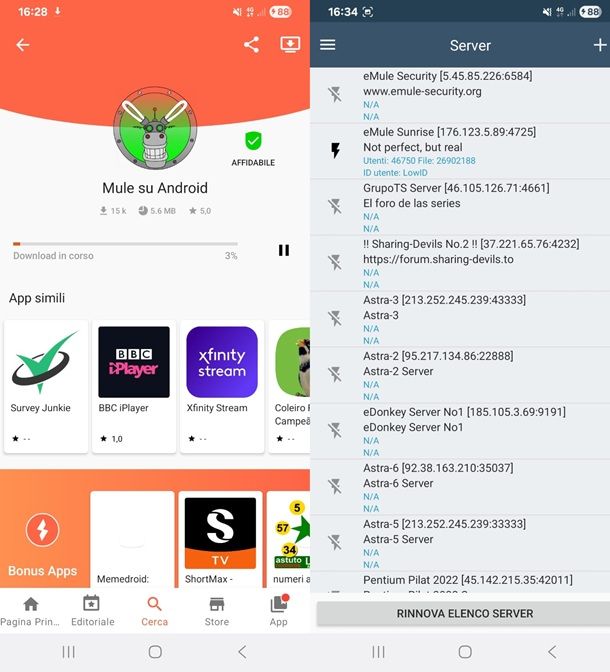
Hai uno smartphone o un tablet con sistema operativo Android e vuoi sapere se eMule sia disponibile anche per questa piattaforma? Purtroppo la risposta è negativa. Tuttavia, come nel caso di macOS, ci sono delle applicazioni alternative che offrono un funzionamento simile. Una tra le più valide è Mule su Android.
È importante sapere, però, che questa app non è più disponibile sul Google Play Store. Pertanto, l’unico modo per installarla è ricorrere a store alternativi che permettono l’utilizzo dei file APK.
Tra i marketplace alternativi ritenuti generalmente sicuri c’è Aptoide. Per iniziare, visita questa pagina, fai tap su SCARICA CON APTOIDE e poi su Scarica comunque.
Al termine del download, apri il file .apk e tocca Installa per procedere con l’installazione di Aptoide. Quando l’installazione sarà completata, premi su Apri. Appena Aptoide si avvia, riceverai subito un avviso per installare Mule su Android: tocca quindi INSTALLA e conferma ancora con INSTALLA.
Dopo che l’app è stata scaricata, se richiesto, abilita l’opzione per consentire l’installazione da origini sconosciute. Quindi, avvia Mule su Android selezionando APRI dalla schermata di Aptoide oppure toccando l’icona presente nella schermata principale o nel drawer del tuo dispositivo. Per saperne di più, consulta la mia guida su come installare APK.
Dopo l’avvio di Mule su Android, tocca SUCCESSIVO, poi Fine e infine OK. Ti troverai ora nella schermata principale dell’app. Per iniziare a usarla, collega il dispositivo a uno dei server disponibili con un tap prolungato sul nome del server scelto e seleziona Connetti a [nomeserver].
Durante la fase di connessione, apparirà il simbolo del fulmine barrato e lampeggiante. Quando la connessione sarà attiva, vedrai invece comparire un fulmine nero. A questo punto, fai tap sull’icona con tre linee orizzontali in alto a sinistra, seleziona Cerca e digita il termine da cercare. Dopo aver trovato il file che desideri, selezionalo, premi su OK e attendi che il download venga portato a termine.

Autore
Salvatore Aranzulla
Salvatore Aranzulla è il blogger e divulgatore informatico più letto in Italia. Noto per aver scoperto delle vulnerabilità nei siti di Google e Microsoft. Collabora con riviste di informatica e ha curato la rubrica tecnologica del quotidiano Il Messaggero. È il fondatore di Aranzulla.it, uno dei trenta siti più visitati d'Italia, nel quale risponde con semplicità a migliaia di dubbi di tipo informatico. Ha pubblicato per Mondadori e Mondadori Informatica.